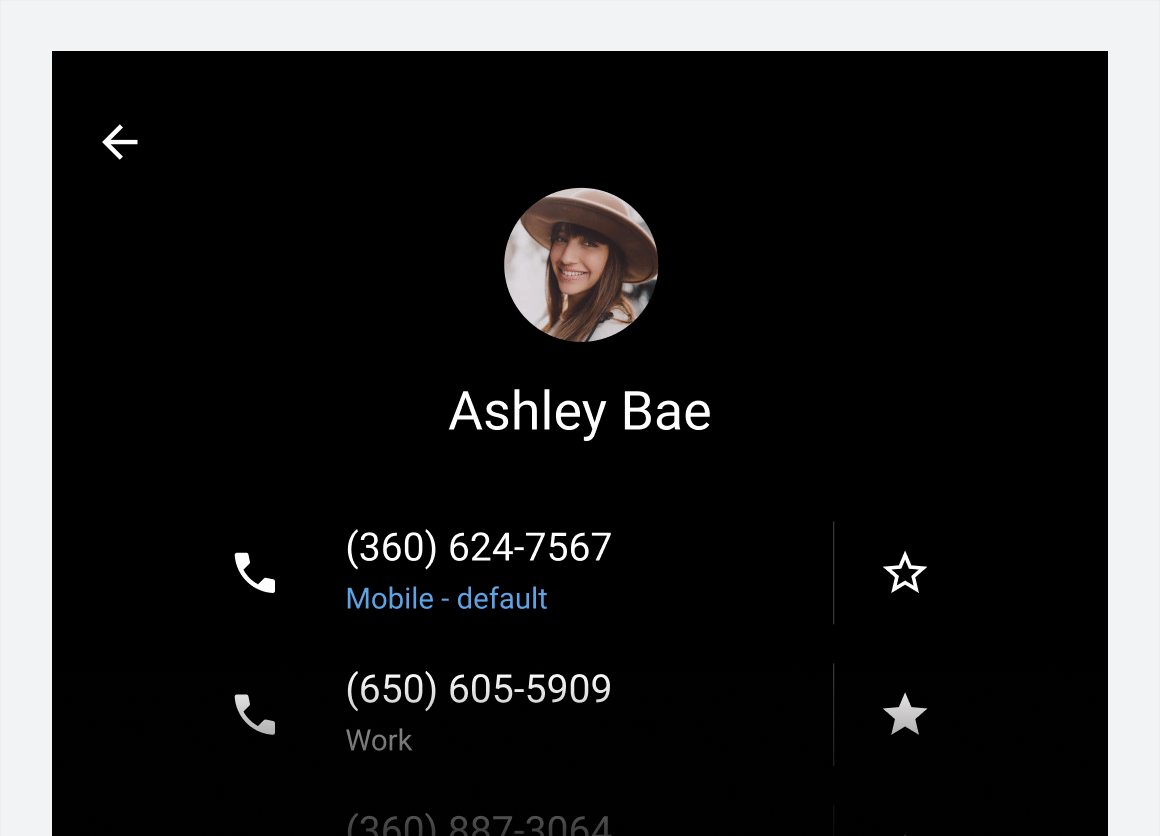Os usuários podem designar contatos importantes ou acessados frequentemente como favoritos no Telefone.
Depois de fazer isso, eles podem selecionar a guia "Favoritos" para acessar e ligar rapidamente para seus contatos favoritos. Os usuários podem adicionar novos favoritos da visualização "Favoritos" ou dos detalhes de um cartão de contato.
Como visualizar e chamar favoritos
Depois que os usuários designarem alguns contatos como favoritos, eles poderão:
- Selecione a guia "Favoritos" para abrir uma visualização em grade dos contatos favoritos deles
- Selecione um favorito na grade para ligar para essa pessoa
Como cada favorito está associado a apenas um número de telefone, selecionar um favorito na grade imediatamente faz uma chamada para esse número.
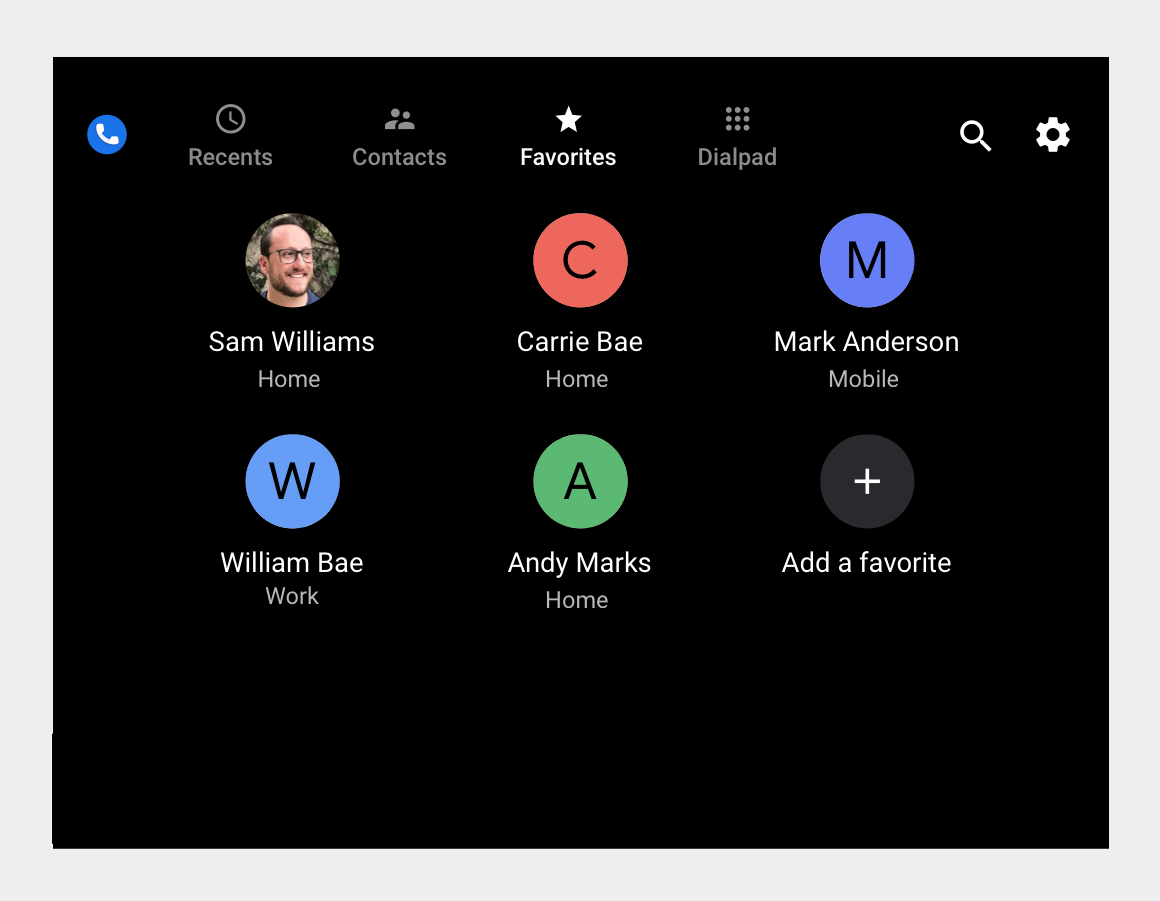
Como adicionar favoritos à visualização "Favoritos"
Na visualização "Favoritos", os usuários podem adicionar um novo contato favorito seguindo estas etapas:
- Selecionar o botão "Adicionar um favorito"
- Identifique o contato a ser adicionado
- Escolha um ou mais números de telefone
1. Selecionar "Adicionar um favorito"
Quando um usuário seleciona o botão "Adicionar um favorito", o Telefone mostra uma lista rolável de contatos e uma barra de pesquisa.
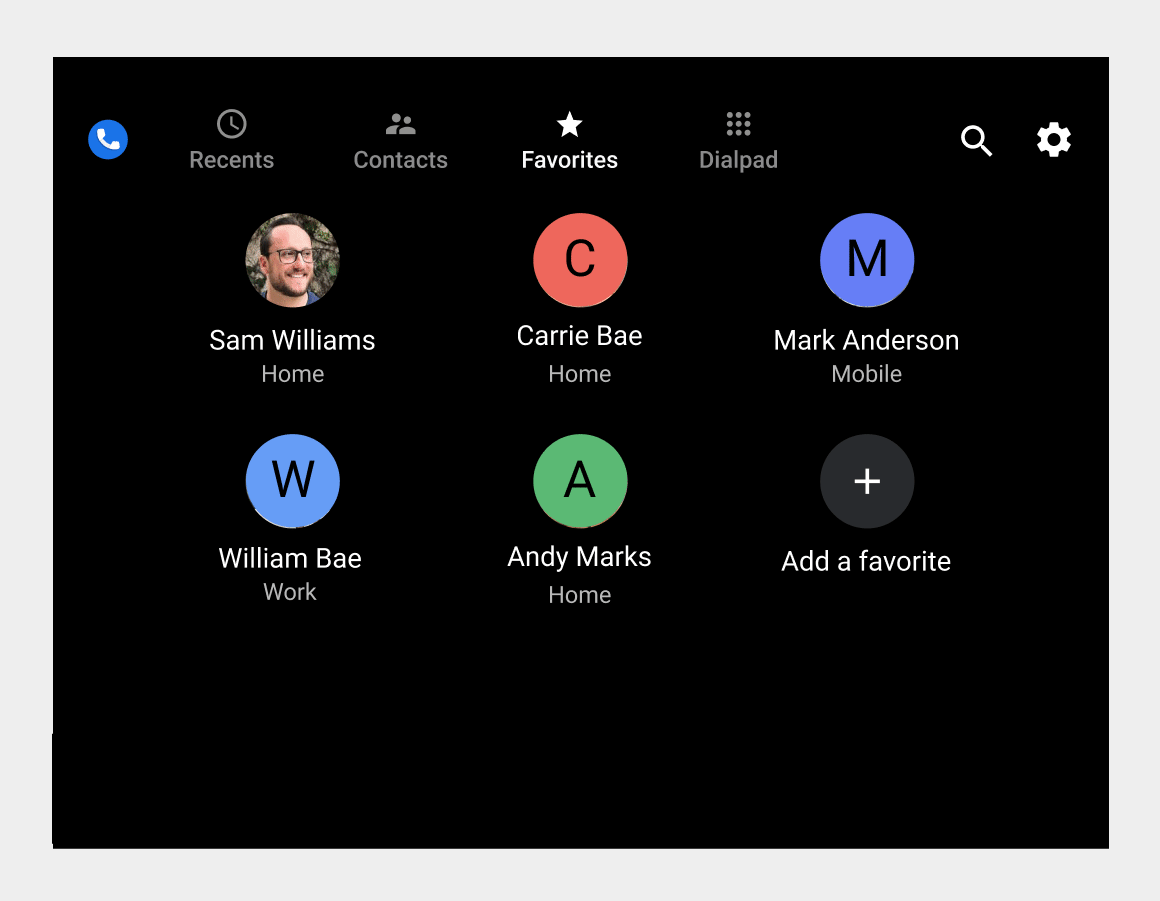
2. Identifique um contato para adicionar
Depois de selecionar "Adicionar um favorito", os usuários podem pesquisar um contato de duas maneiras:
- Role pela lista para selecionar um contato
- Usar a opção "Pesquisar contatos"
Ao selecionar "Pesquisar contatos", será exibido um teclado que funciona por toque ou voz, dependendo se o carro está estacionado ou em movimento. No modo de voz, os usuários podem dizer as letras ou palavras que estão procurando em vez de digitar.
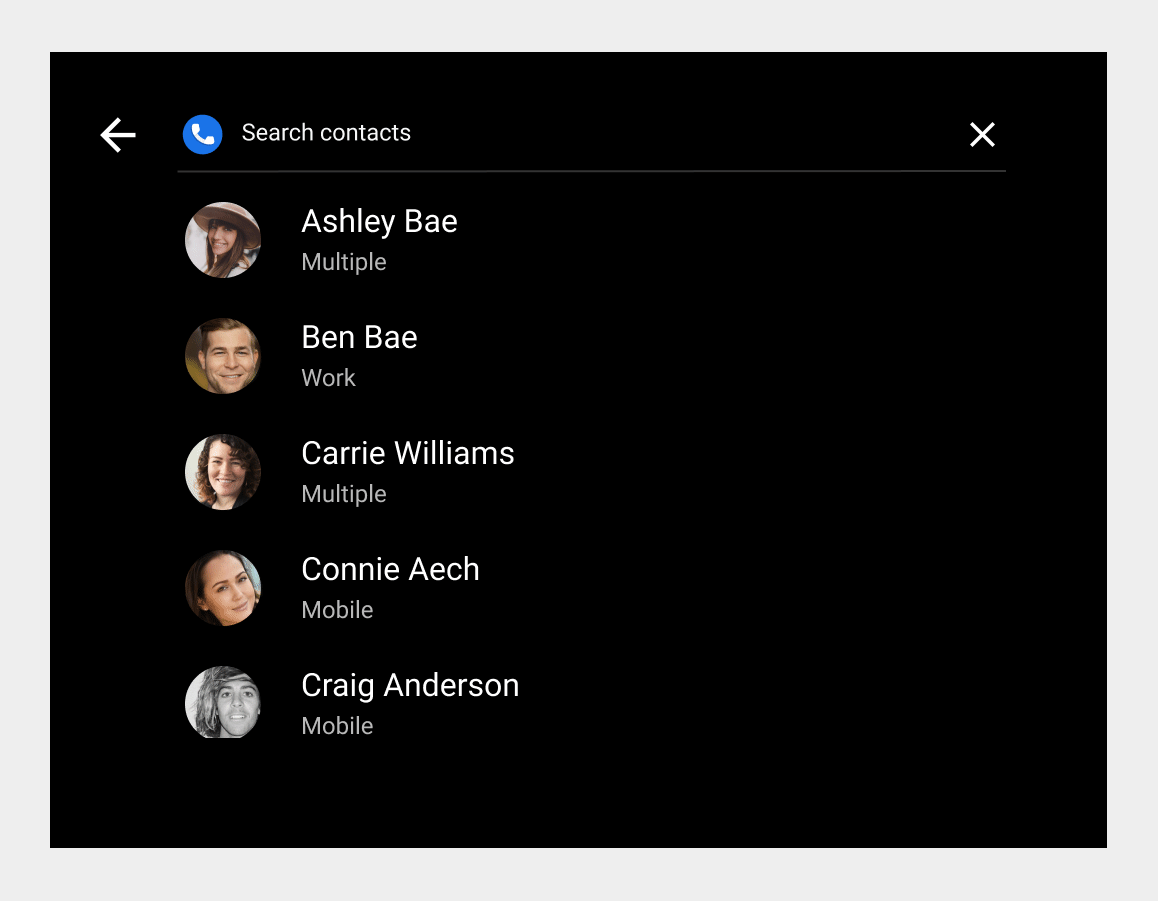
O Telefone usa os critérios de pesquisa que o usuário digitou ou falou para filtrar a lista de contatos, mostrando apenas os contatos correspondentes. O usuário pode selecionar o contato a ser adicionado como favorito.
3. Escolher números de telefone
Quando o usuário seleciona um contato para adicionar aos favoritos, uma caixa de diálogo mostra o número de telefone ou números desse contato. O usuário pode selecionar um ou mais números de contato na caixa de diálogo.
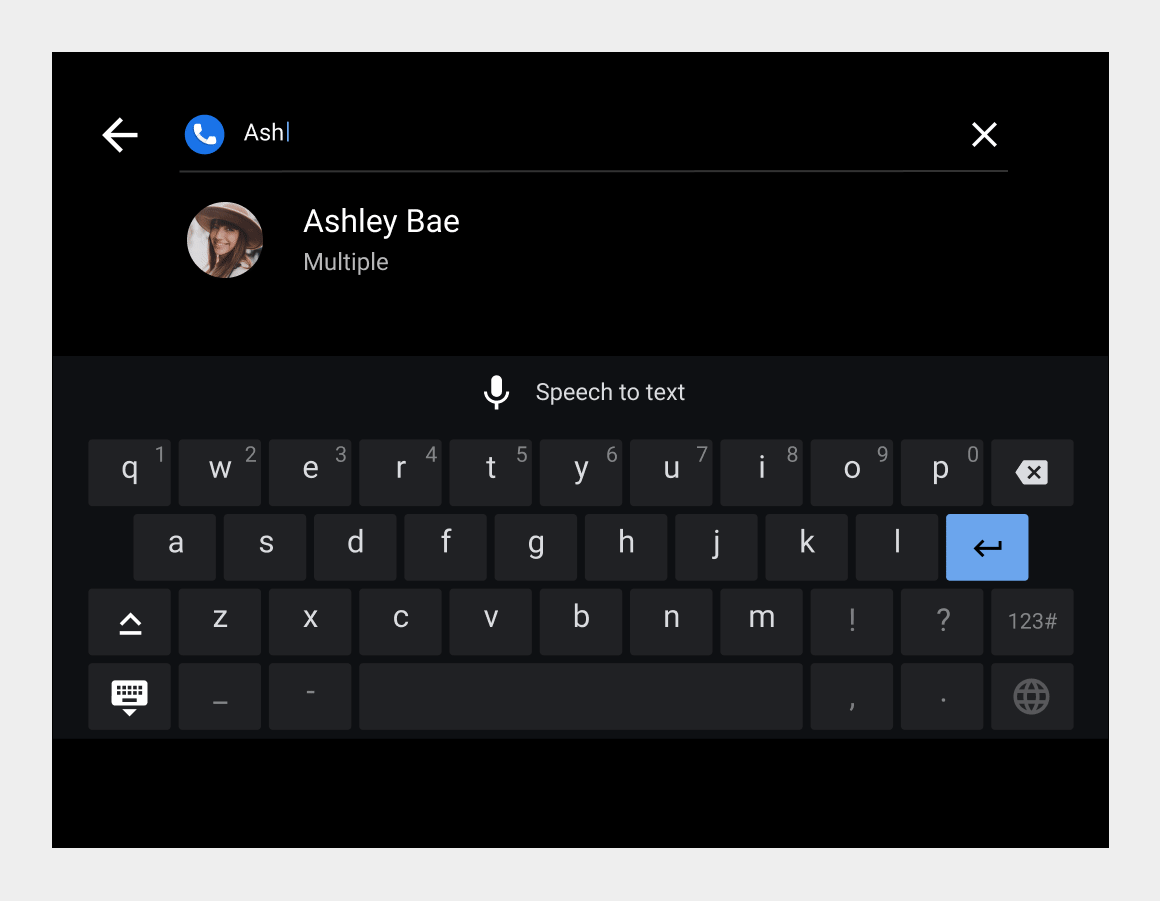
Se o usuário selecionar vários números de telefone, cada um deles será adicionado como um favorito separado.
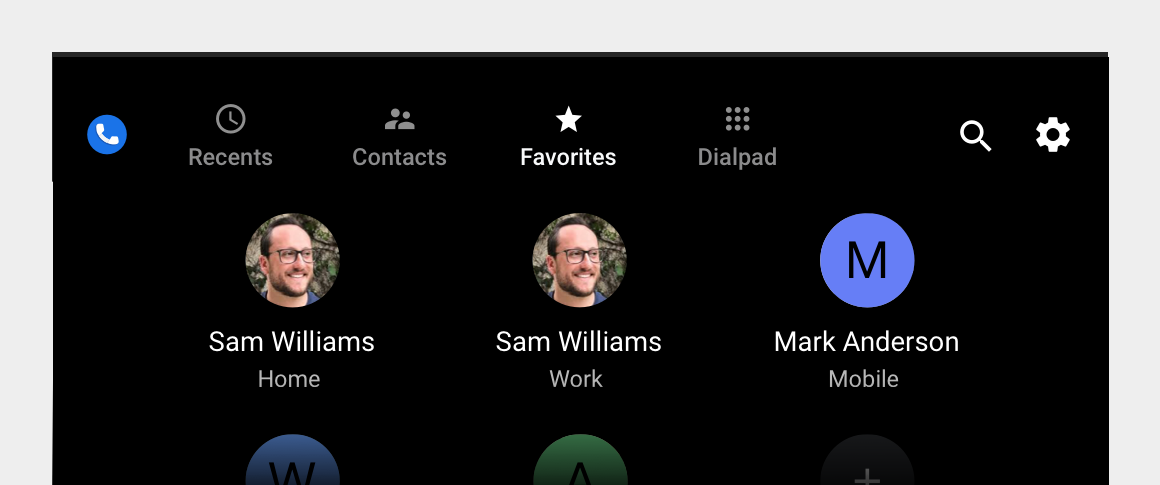
Como adicionar favoritos nos detalhes de contato
Os usuários também podem adicionar favoritos na visualização de detalhes de um contato. Para isso, basta usar o botão ao lado de cada número de telefone.